Eine E-Mail-Marketing Kampagne anlegen
Starte mit der App E-Mail Marketing dein eigenes professionelles Marketing. Stärke dadurch nachhaltig die Kundenbindung und zeige deinen Kunden, welche weiteren Produkte oder Zubehörartikel deine Marke bietet.
Alle Funktionen der App E-Mail Marketing:
- Kundenzufriedenheit und Abmeldungen über eine Blacklist – nur angemeldete Kunden erhalten deine Mailings
- Versandhistorie aller Newsletter
- Organisation und Planung sämtlicher Kampagnen
- Cross-Selling, Nachverkauf und Markenaufbau
- Analyse der Erfolge durch Lese- und Klickstatistiken
Allgemeine Einstellungen
Um eine E-Mail Marketing Kampagne anzulegen, solltest du folgende Schritte durchführen:
- Grundeinstellungen unter Einstellungen → Allgemeine Einstellungen vornehmen
- Grundeinstellungen unter Einstellungen → E-Mail-Vorlagen festlegen
In den E-Mail-Vorlagen sollte zum Beispiel eine allgemeine Vorlage mit der Variable %content% erstellt werden.
Diese Variable %content% wird später automatisch über die Kampagne mit Inhalten befüllt.
Ebenso sollte für jeden tricoma Shop eine eigene Vorlage nach deinen Wünschen erstellt werden.
Der Abmeldelink sollte ebenfalls im Template enthalten sein. Dieser kann über die Variable %abmeldelink% eingebunden werden.
Du hast die Möglichkeit, entweder den Konfigurator oder den Editor zu verwenden.
Über den Konfigurator kannst du Details der Vorlage festlegen, wie Schriftarten, Template-Farben, Logos usw.
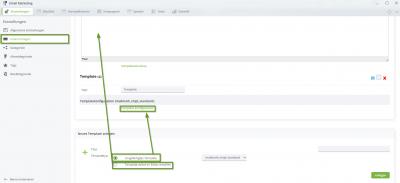
Einstellungen
Kategorien
Anschließend solltest du für deine tricoma Shops passende Kategorien anlegen.
Dabei kannst du der Kategorie die zugehörige Webseite (tricoma Shop) sowie die zuvor erstellte Vorlage zuweisen.
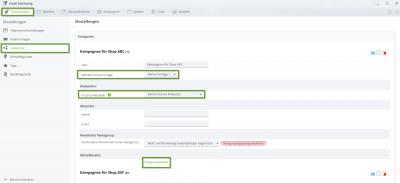
Kategorien
Abmeldegründe
Überprüfe anschließend die vorhandenen Abmeldegründe und ergänze bei Bedarf weitere.
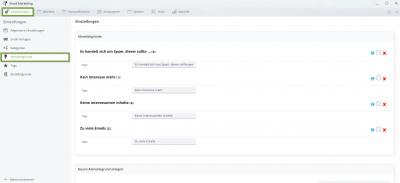
Abmeldegründe
Die Tags (zur Nachvollziehbarkeit des Users) können unter Tags konfiguriert werden.
Hier kannst du zum Beispiel einen Tag für Shopkäufer oder auf Produktebene anlegen.
So lässt sich später nachvollziehen, ob es sich bei einem Käufer um einen Kunden aus Shop A handelt oder ob dieser einen bestimmten Artikel gekauft hat.
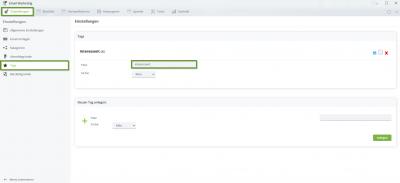
Tags
Die Tags können später in den Kampagnen als Trigger verwendet werden.
So hast du die Möglichkeit, automatisch eine Kampagne (Mailing) an Kunden zu senden, wenn diese einen bestimmten Artikel gekauft haben.
Beispielsweise könntest du im Nachgang eine Anleitung oder Produkttipps an den Kunden schicken.
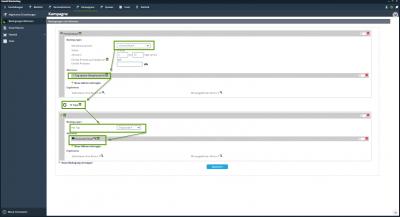
Tags 2
Blacklistgründe
Definiere anschließend die Blacklistgründe.
Wenn sich ein Kunde in der Kundengruppe KEIN MAILVERSAND befindet, kann er hierüber automatisch vom E-Mail-Marketing ausgeschlossen werden.
Unter Kampagnen kannst du nun eine neue E-Mail-Kampagne anlegen.
Dabei legst du den Namen der Kampagne fest – zum Beispiel Einkauf bei Shop XY.
Die entsprechende Kategorie muss anschließend mit der Kampagne verknüpft werden.
Zum Schluss kannst du die gewünschte E-Mail-Vorlage mit der Kampagne verknüpfen, damit das Layout deinen Vorstellungen entspricht.
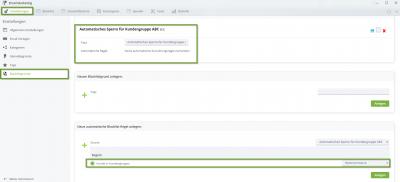
Blacklistgründe
Kampagne anlegen
Unter Bedingungen / Aktionen kannst du nun eine Start-Bedingung festlegen, die die Kampagne auslöst.
Du kannst als Bedingung sowohl Kundengruppen, Werbekennzeichen oder Tags verwenden.
Wenn du beispielsweise Werbekennzeichen auswählst, kannst du zusätzlich bestimmen, dass ein bestimmtes Produkt aus einer Kategorie die Aktion auslöst.
Wird also das Werbekennzeichen A für den tricoma Shop A verwendet, kann beim Kauf eines Artikels aus der Kategorie A mit dem Produkt XY automatisch ein Mailing ausgelöst werden.
In diesem Bereich wird auch der Inhalt der E-Mail als Aktion definiert.
Der Inhalt kann dabei ebenfalls mit einem t+ Content befüllt werden.
Bei der Bedingungsknüpfung siehst du außerdem, wie viele Ergebnisse auf die Bedingung zutreffen – sowohl mit ausgeführter Aktion als auch ohne.
Zusätzlich kannst du eine weitere Bedingung mit einer zeitlichen Abhängigkeit eintragen.
So hast du die Möglichkeit, dem Kunden beispielsweise nach 7 Tagen automatisch eine weitere E-Mail zu senden.
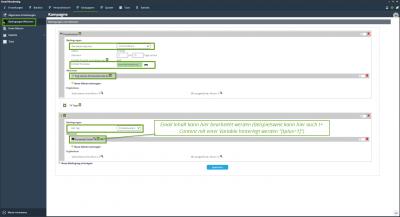
Bedingungen/Aktionen
Kampagne bearbeiten
Für eine Kampagne kannst du beliebig viele Bedingungen erstellen.
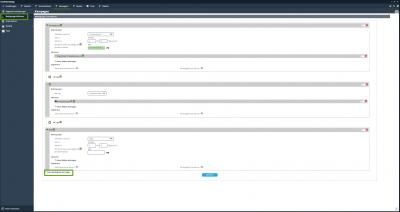
Bedingungen/Aktionen 2
Unter Tools kannst du einen manuellen Kampagnenlauf auslösen.
Die Mails werden dabei zunächst im Spooler gesammelt.
Wichtig:
Sobald in den Einstellungen der Spooler aktiviert ist, werden die Mails automatisch versendet.
Wenn du eine Kampagne testen möchtest, solltest du den Spooler unbedingt deaktivieren!
Außerdem kannst du innerhalb der definierten Aktion einzelne Testmails versenden.
In der E-Mail-Historie kannst du anschließend einsehen, ob die Mails geöffnet wurden, sowie alle bereits versendeten E-Mails überprüfen.
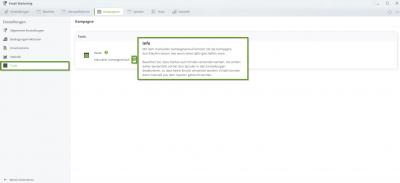
Tools




